Comment réparer l'erreur de données corrompues de Hulu sur PS4 [Guide rapide]
 Le service de streaming de Hulu est disponible sur PlayStation 4. Cependant, lors de l’utilisation de l’application, certains utilisateurs ont signalé l’erreur de chargement de Hulu sur PS4.
Le service de streaming de Hulu est disponible sur PlayStation 4. Cependant, lors de l’utilisation de l’application, certains utilisateurs ont signalé l’erreur de chargement de Hulu sur PS4.
L’erreur indique “La base de données est corrompue ou des données corrompues - impossible de charger les données enregistrées car elles sont corrompues”.
L’erreur indique une base de données corrompue qui pourrait être à l’origine du problème. Vous pouvez corriger l’erreur en essayant de reconstruire la base de données de la PS4.
Dans cet article, nous avons listé quelques étapes de dépannage pour vous aider à corriger l’erreur de chargement de Hulu sur PS4.
Hulu ne se charge pas sur PS4 ? Voici la solution
1. Supprimer les données de stockage système
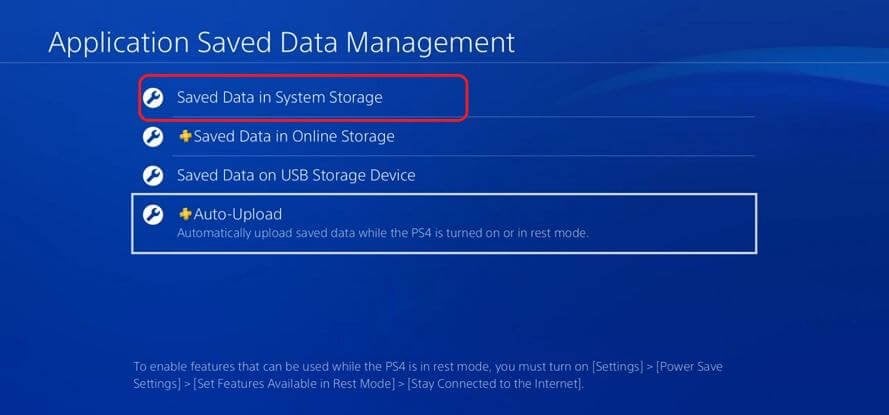
- À partir de l’écran d’accueil de votre PlayStation, ouvrez Paramètres.
- Allez à Gestion des données sauvegardées des applications.
- Choisissez l’option Données sauvegardées dans Stockage système.
- Sélectionnez Supprimer.
- Ensuite, choisissez l’option Hulu Plus.
- Sélectionnez l’icône Hulu Plus puis sélectionnez Supprimer.
Effacer les données de stockage système de l’application Hulu semble avoir corrigé l’erreur de données corrompues pour de nombreux utilisateurs.
Après avoir effacé les données de stockage système, vous devrez ressaisir votre adresse e-mail et votre mot de passe pour vous connecter à votre application Hulu. Mais le message devrait disparaître pour de bon.
2. Effectuer un cycle d’alimentation

- Appuyez sur le bouton d’alimentation de votre console PS4. L’indicateur d’alimentation peut clignoter quelques fois, et le système s’éteindra.
- Une fois éteint, débranchez le cordon d’alimentation de la prise murale.
- Laissez le dispositif inactif pendant quelques minutes.
- Reconnectez le câble d’alimentation à la prise murale.
- Appuyez sur le bouton d’alimentation pour redémarrer la console.
- Lancez l’application Hulu et vérifiez si l’erreur est résolue.
Effectuer un cycle d’alimentation corrige généralement les petits problèmes qui peuvent empêcher le système de fonctionner normalement. Cela efface également tous les problèmes de cache qui peuvent causer l’erreur.
3. Reconstruire la base de données PS4
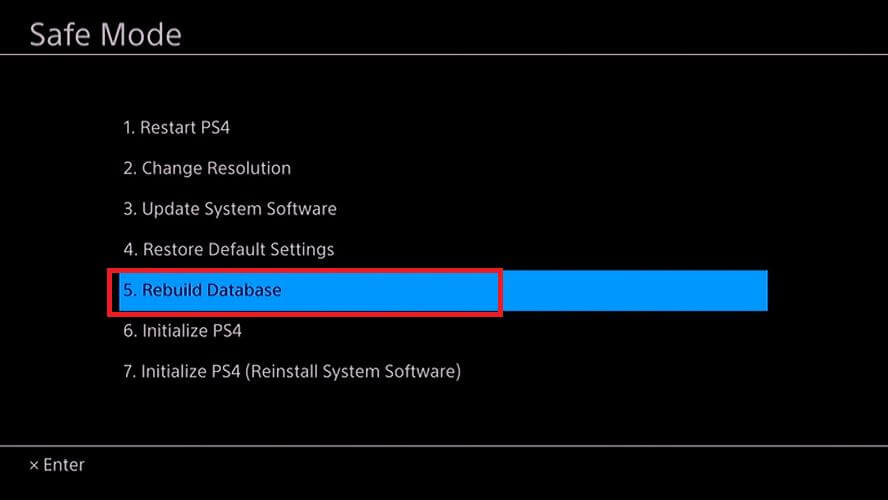
- Appuyez sur le bouton d’alimentation à l’avant de la console pour l’éteindre.
- Une fois éteint, maintenez le bouton d’alimentation enfoncé pendant environ 7 secondes.
- Relâchez le bouton d’alimentation lorsque vous entendez deux bips.
- Connectez votre manette DualShock 4 à l’aide d’un câble USB au système.
- Une fois que vous êtes entré en Mode sans échec, sélectionnez l’option Reconstruire la base de données.
Le processus de reconstruction de la base de données peut prendre un certain temps, alors attendez qu’il soit terminé. Une fois terminé, ouvrez l’application Hulu et vérifiez les améliorations.
4. Initialiser la PS4
Remarque : L’initialisation de votre PS4 supprimera toutes les données stockées dans le système. Assurez-vous de créer une sauvegarde de vos données importantes avant de continuer.
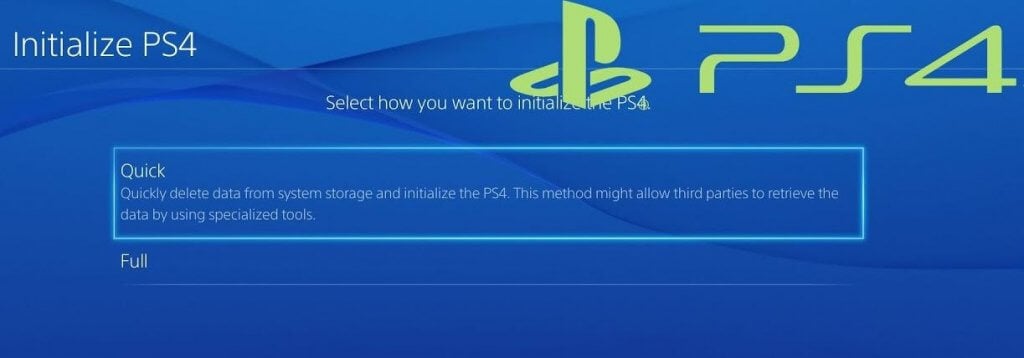
- À partir de l’écran d’accueil de PlayStation, ouvrez Paramètres.
- Allez à Initialisation.
- Initialisez PS4.
- Sélectionnez Rapide.
Si vous ne parvenez pas à accéder à l’écran d’accueil de PlayStation, initialisez la PS4 en utilisant le Mode sans échec.
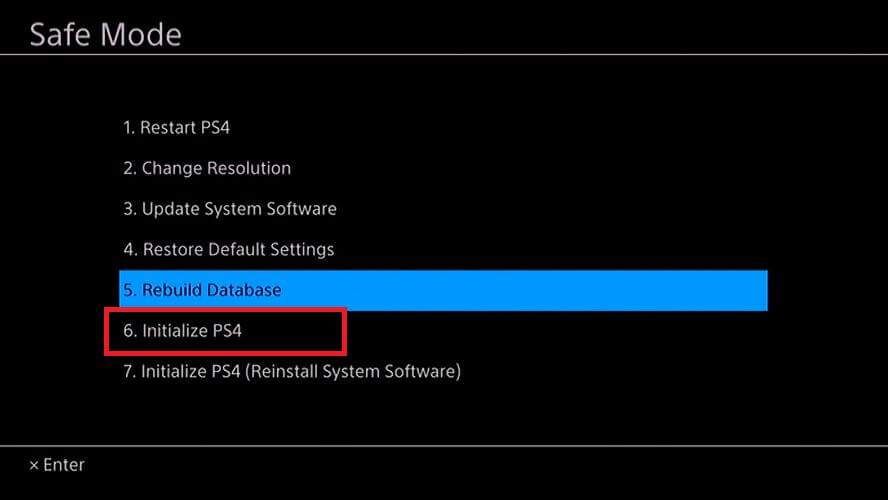
- Éteignez la console en appuyant sur le bouton d’alimentation.
- Une fois éteint, maintenez le bouton d’alimentation enfoncé pendant environ 7 secondes.
- Relâchez le bouton lorsque vous entendez deux bips.
- Connectez votre manette DualShock 4 à l’aide d’un câble USB au système.
- Dans le Mode sans échec, sélectionnez Initialiser.
L’erreur de chargement de Hulu sur PS4 se produit généralement en raison de la corruption de données ou d’un problème de cache. Vous pouvez résoudre le problème en supprimant les données corrompues. Si le problème persiste, procédez à l’initialisation du système pour résoudre l’erreur.













